「何ヶ月もの間、GPS (iPhone 13) がまったく機能しませんでした。2 か所に持って行きましたが、どちらも問題がわかりませんでした。すべての設定をリセットし、工場出荷時の状態にリセットすることを検討しました。何かアイデアはありますか?」
- レディットより
GPS (全地球測位システム) は iPhone の重要な機能であり、ナビゲーション、地図、ソーシャル メディアのチェックインなどに広く使用されています。ただし、一部のユーザーは、不正確な位置情報、GPS 信号の損失、位置情報を完全に取得できないなど、iPhone GPS が適切に機能しない問題に遭遇する可能性があります。 iPhone の GPS が機能しないのはなぜですか?この記事では、iPhone の GPS が機能しなくなった一般的な理由を調査し、通常の GPS 機能を復元するための詳細な修正を提供します。 ( Androidでは GPS が機能しない?)
問題を解決する前に、iPhone の GPS が失敗する原因として考えられる理由を理解することが重要です。 iPhone の GPS が正しく機能していない場合、考えられる原因は次のとおりです。
iPhone GPS が機能しない根本原因を特定したら、次の 10 の解決策を実行して問題を解決できます。
GPS を使用するには、iPhone の位置情報サービスを有効にする必要があります。この機能がオフになっている場合、どのアプリもあなたの位置情報にアクセスできなくなります。 iPhone の位置情報サービスが無効になっているかどうかを確認するには、次の手順に従ってください。
ステップ 1. 「設定」>「プライバシーとセキュリティ」>「位置情報サービス」を開きます。
ステップ 2. 「位置情報サービス」トグルがオンになっていることを確認します。
ステップ 3. 「位置情報サービス」をオフにし、10 秒待ってから再びオンにし、iPhone で GPS が機能しなくなった問題が解決されたかどうかを確認します。

GPS が特定のアプリでのみ機能しない場合は、それらのアプリが位置情報サービスへのアクセスを許可されていないことが原因である可能性があります。手順は次のとおりです。
ステップ 1. 「設定」>「プライバシーとセキュリティ」>「位置情報サービス」に移動します。
ステップ 2. アプリリストで GPS が正しく動作していないアプリ (Google マップ、Apple マップなど) を見つけます。
ステップ 3. 「アプリの使用中」または「常に」を選択して、位置情報へのアクセスを許可します。
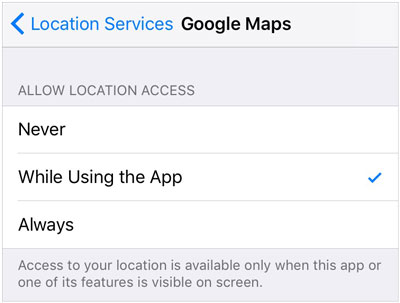
iPhone の GPS が機能しない場合は、機内モードを切り替えて GPS 信号を更新できます。機内モードでは iPhone のネットワーク接続がすぐにリセットされるため、GPS 接続の復元に役立つ可能性があります。
その方法は次のとおりです。
ステップ1.「コントロールセンター」を開き、「機内モード」トグルをタップして、10〜15秒待ちます。
ステップ 2. 「機内モード」をオフにして、GPS が適切に機能しているかどうかを再度テストします。

場合によっては、単純なデバイスの再起動で、iPhone で GPS が機能しなくなった問題など、多くのシステム バグを修正できる場合があります。
iPhone を強制的に再起動するには、次の手順に従います。

iPhone の位置情報の許可が誤って変更されている場合、iPhone の GPS が機能しなくなる可能性もあります。位置情報とプライバシーの設定をリセットすると、デフォルト値に戻すことができます。これを行うには、以下の手順に従います。
ステップ1.「設定」>「一般」>「iPhoneの転送またはリセット」>「リセット」に移動します。
ステップ 2. 「位置情報とプライバシーをリセット」を選択し、確認のためにパスワードを入力します。
ステップ 3. GPS をオンに戻し、再び適切に動作しているかどうかを確認します。

iPhone が古いバージョンのiOSを実行している場合、GPS 機能の問題が発生する可能性があります。最新のシステムバージョンにアップデートすることをお勧めします。
手順は次のとおりです。
ステップ1.「設定」>「一般」>「ソフトウェアアップデート」に移動します。 ( iPhoneのソフトウェアアップデートに失敗しました?)
ステップ 2. アップデートが利用可能な場合は、「ダウンロードしてインストール」をタップします。

低電力モードでは GPS 機能が制限され、通常の位置追跡に影響を与える可能性があります。 iPhone の GPS が機能しない問題を解決するには、低電力モードをオフにします。手順は次のとおりです。
ステップ1.「設定」>「バッテリー」に移動します。
ステップ 2. 「低電力モード」をオフにして、GPS が正しく動作しているかどうかを再度テストします。

GPS がまだ機能しない場合は、 iOSシステム エラーが原因である可能性があります。 iOS System Recovery は、データを失うことなく iPhone の GPS 問題を解決できる専門的なiOSシステム修復ツールです。
iOSシステムリカバリの主な機能:
iOSシステムリカバリを使用して iPhone GPS が動作しなくなった場合の修正方法は次のとおりです。
01ソフトウェアをコンピュータにインストールした後、ソフトウェアを起動し、USB ケーブルを使用して iPhone をコンピュータに接続します。次に、インターフェース上の「 iOSシステムリカバリ」をクリックして続行します。

02プログラムは自動的に iPhone のエラーを検出し、インターフェースに表示します。次に、「開始」ボタンをクリックして続行します。

03インターフェース上でiPhoneの情報を確認します。必要に応じて、ドロップダウン メニューから正しい情報を使用して詳細を更新します。次に、「修復」ボタンをクリックして、iPhone で GPS が機能しない問題を修正します。

上記の方法で問題が解決しない場合は、iPhone を工場出荷時の設定に復元することが最終的な解決策になる可能性があります (最初にデータをバックアップしてください)。
その方法は次のとおりです。
ステップ1.「設定」>「一般」>「iPhoneの転送またはリセット」に移動します。
ステップ 2. 「すべてのコンテンツと設定を消去」を選択し、確認のためにパスワードを入力します。 ( iPhoneでは消去されないのですか?)

ステップ 3. iPhone を再度セットアップし、GPS が適切に機能しているかどうかを確認します。
それでも iPhone が GPS を使用できない場合は、ハードウェアに問題がある可能性があるため、Apple サポートに連絡する必要があります。
ネットワーク、ソフトウェア、またはハードウェアの問題により、iPhone GPS が正しく動作しない可能性があります。この記事では 10 の解決策を紹介しますが、最も推奨されるオプションはiOSシステム回復です。データを失うことなく、 iOSシステムの問題を修正し、GPS 機能を復元できます。それでも GPS が機能しない場合は、iPhone を工場出荷時の設定に戻すか、Apple サポートに修理を依頼することをお勧めします。
このガイドがお役に立てば幸いです。
関連記事:
iPhone で現在地が間違っているのはなぜですか? (修正が含まれています)
iPhone で位置情報が見つからないのはなぜですか?信頼できる方法で問題を解決する